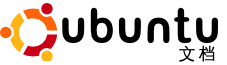在很多其他 Linux 发行版上,root 用户是默认启用的,而 Ubuntu 不是这样的。在 Ubuntu 中 root 用户默认是被禁用的。
要进行特权操作,只需要在运行的命令前边加上 sudo。
如果想要临时成为 root 用户进行一些操作,请使用 sudo -i 。
![[提示]](./lib/img/admon/tip.png)
|
Ubuntu 是怎么实现禁用 root 的? |
|---|---|
|
Ubuntu 通过给 root 用户设置一个特殊的口令,以使无论输入什么口令都验证错误,来达到禁用 root 的目的。 虽然在技术上可以启用 root,但是启用 root 给您带来将只会有各种麻烦。也许您已经习惯在以往使用的系统中使用高权限帐号完成日常应用,但这样的习惯给恶意软件的运行带来了很大的机会。同时,Linux 系统中 root 帐号拥有绝对的最高权限,根据系统的设计,使用 root 帐号的任何不当操作都可能对系统造成严重甚至毁灭性的破坏。因此请使用普通帐号完成您的日常应用,仅在必要时(如安装或卸载软件)使用 sudo 临时获得 root 权限。 除非您正在进行必须使用特权的系统管理工作,不要使用 sudo 命令。 记住,Linux 是一个多用户操作系统。可以对整个系统进行的设置,也完全可以在个人环境下进行,包括安装一些软件的插件。 如果不能确定,就先使用不带 sudo 的命令试试。 |
在顶部面板(就是顶部的那个黑框)的空白部分上点击鼠标右键,在弹出菜单中选择“添加到面板”, 找到 tomboy 双击即可。
![[提示]](./lib/img/admon/tip.png)
|
关于 tomboy 和 gnote |
|---|---|
|
Tomboy 是 Gnome 的一款便笺程序,使用 GTK# 编写,依赖 Mono。 Gnote 也是 Gnome 上的一款便笺程序,使用 GTKmm 编写。 这两款程序在界面,使用方法,功能上几乎完全一致。 Gnote 的产生是因为有人不喜欢 Mono(.NET 的开源实现), 所以使用 GTKmm 写了一个和 tomboy 完全一样的软件。 |
在桌面上点右键,选择“创建启动器”。输入一条命令,选择一张图片,点击“确定”。例如:
gnome-screenshot -a
命令可以让您选择桌面的一个区域进行截图。
![[提示]](./lib/img/admon/tip.png)
|
Linux 上使用一定格式的以 desktop 为后缀的文本文件作为启动器。 |
|---|---|
|
所有的菜单,面板图标等都是使用这种方法实现的。 如果想把一个主菜单中的一项发送到桌面上,可以在这一项上直接点鼠标右键。 |
首先去网络上下载主题,一般下载得到的是一个压缩包。
在桌面空白部分点击右键选择“更改桌面背景”,打开“外观首选项”对话框。切换到“主题”标签页。
点击下方的“安装”按钮,找到下载的压缩包,即可安装。
注意:此方法只适用于 Gnome 桌面环境。
这是因为您安装了新的系统内核。每个版本的内核都会在启动是有两项。Ubuntu 为了防止新版内核有问题, 没有自动删除旧内核。如果确定新内核可以正常工作,就可以删除旧内核。
有多种方法可以删除多余的内核:
-
使用新立德查找 linux-image,删除当前版本之外的所有内核。
-
sudo apt-get purge ~ilinux-image-.*\(\!`uname -r`\)
Ubuntu 中默认使用的文件管理器是 nautilus,其可以通过一些脚本扩展功能,在 Ubuntu 官方源里,有几个很常用的插件:
-
nautilus-open-terminal 在右键菜单上添加,‘在终端中打开’
-
nautilus-wallpaper 在右键菜单上添加,‘设为壁纸’
源里还有其他几个 nautilus 插件,可以在新立德里搜索 nautilus。
还有很多有用的 nautilus 插件没有进入 Ubuntu 官方源,您可以在网络上找到。当然您也可以自己编写一个。
这是因为 gedit 默认没有打开对 GB 系列编码的自动检测,可以通过一个命令打开这个功能:
gconftool-2 --set --type=list --list-type=string \ /apps/gedit-2/preferences/encodings/auto_detected \ "[UTF-8,CURRENT,GB18030,BIG5-HKSCS,UTF-16]"
也可以在 应用程序 -> 系统工具 中找到 配置编辑器
使用配置编辑器定位到
/apps/geditor-2/preferences/encodings
找到
auto_detected
在其中添加
GB18030